Način načrtovanja dela v projektu od zgoraj navzdol obrne običajni način načrtovanja: Najprej določite glavne faze in nato faze razdelite na posamezna opravila. V Projectu uporabite naloge s povzetkom in podopravila za faze in posamezna opravila.
V tem članku
1. korak: Ustvarjanje faze
Naloga s povzetkom vključuje oceno, kako dolgo bo faza trajalo. Trenutno vam ni treba poznati podrobnosti podopravil.
-
Kliknite Pogled > Gantogram.

-
Dodajte novo opravilo. To bo naloga s povzetkom za to fazo.
-
Naredite nekaj od tega:
-
V polje Trajanje vnesite trajanje opravila.
-
Vnesite začetni ali končni datum, če ne veste točno, kako dolgo bo faza trajala.
-
2. korak: Dodajanje opravil v fazo
-
Dodajte opravila pod nalogo s povzetkom, ki ste jo ustvarili.
-
Izberite vsa opravila pod nalogo s povzetkom.
-
Kliknite Zavihek > zamakni

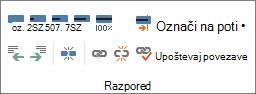
Ko ustvarite nalogo s povzetkom od zgoraj navzdol, se podopravila ne seštejejo v opravilu povzetka. Gantogram za opravilo povzetka je razdeljen, spodnja vrstica pa predstavlja skupno trajanje podopravil.
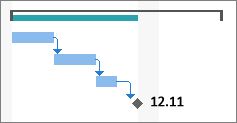
3. korak: Prilagajanje urnika od zgoraj navzdol
Povlecite in spustite podopravila (spreminjanje njihovega trajanja), dokler ne ustrezajo izvirnemu urniku ali proračunu faze.
Ne pozabite, da lahko sprememba trajanja vpliva tudi na stroške in kakovost projekta. Če želite več informacij, glejte Trikotnik projekta.
Namigi za načrtovanje od zgoraj navzdol
|
Cilj |
Kako do tja |
|---|---|
|
Načrtovanje po končnem ali začetnem datumu |
Nastavite končni ali začetni datum za nalogo s povzetkom, ne pa obeh. Project poenoti podopravila s končnim ali začetnim datumom naloge s povzetkom. |
|
Premikanje podopravila, ki se je odtavalo prek naloge s povzetkom |
Rdeča vrstica pod vrstico opravil s povzetkom vas obvesti, da je podopravilo zunaj začetnega ali končnega datuma naloge s povzetkom. Povlecite opravilo nazaj pod krovno opravilo povzetka, da odpravite težavo. |
|
Prilagajanje naloge s povzetkom |
Če so opravila razširjena prek izvirnega proračuna naloge s povzetkom, povlecite desni rob vrstice s povzetkom. |
|
Povečanje proračuna |
Če za nastavitev preprostega proračuna za fazo uporabljate nalogo s povzetkom, lahko začetni datum ali trajanje premaknete z miško. |
|
Druga težava pri načrtovanju |
Project postavi rdečo podčrtano črto med vsemi težavami pri načrtovanju. Premaknite kazalec miške nad poljubno podčrtano opravilo, če želite izvedeti več o težavi pri načrtovanju. |
|
Prilagajanje barve črt |
V gantogramu kliknite Oblika, nato pa izberite slog v skupini Slog gantograma . |










